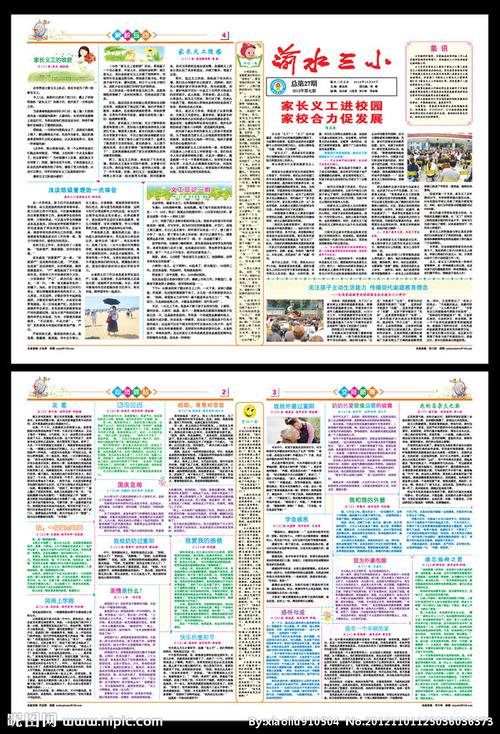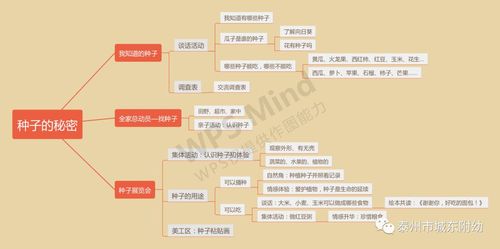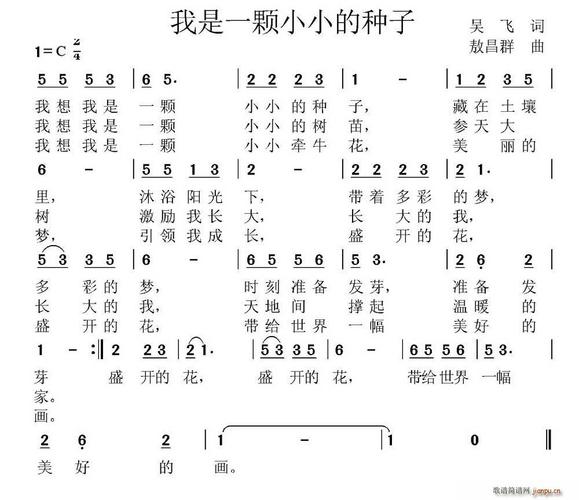作为数学老师必备的课件制作工具,比如用几何画板可以让三角形旋转,具体步骤如下:具体步骤如下:1.利用点工具绘制三个点A、B、C选中三点,选择“构造”——“过三点弧”,继续选择“构造”——“弧内部”—。几何画板 图形的旋转?更多详情请大家跟着小编一起来看看吧!

几何画板 图形的旋转(1)
作为数学老师必备的课件制作工具,比如用几何画板可以让三角形旋转,具体步骤如下:具体步骤如下:
1.利用点工具绘制三个点A、B、C。选中三点,选择“构造”——“过三点弧”,继续选择“构造”——“弧内部”——“扇形内部”。
2.利用点工具确定圆心。(当点在圆心时,扇形的两条半径会呈高亮状态。)利用线段工具构造扇形的一条半径OD。利用点工具在半径上取一点,选中此点和半径,选择“构造”——“垂线”。
3.利用点工具在垂线上取一点E,构造线段DE、OE。选中垂线与垂足及扇形内部,按下“Ctrl+H”将之隐藏。
4.选中三角形复制粘贴2次,一个放在A点处,一个放在C点处,将顶点都拖到圆心处与圆心重合。选中点D、点E、点O,选择“构造”——“三角形内部”,去掉多余的标签。
5.选中点D,选择“构造”——“操作类按钮”——“动画”,运动方向设置为向前,速度为中速,确定。点击“动画点”按钮即可看到三角形绕顶点旋转。按照上面的方法操作,就可以用几何画板演示旋转三角形,利用几何画板圆弧确定点的运动路径,更多绘图技巧可以去几何画板中文官网进行学习。